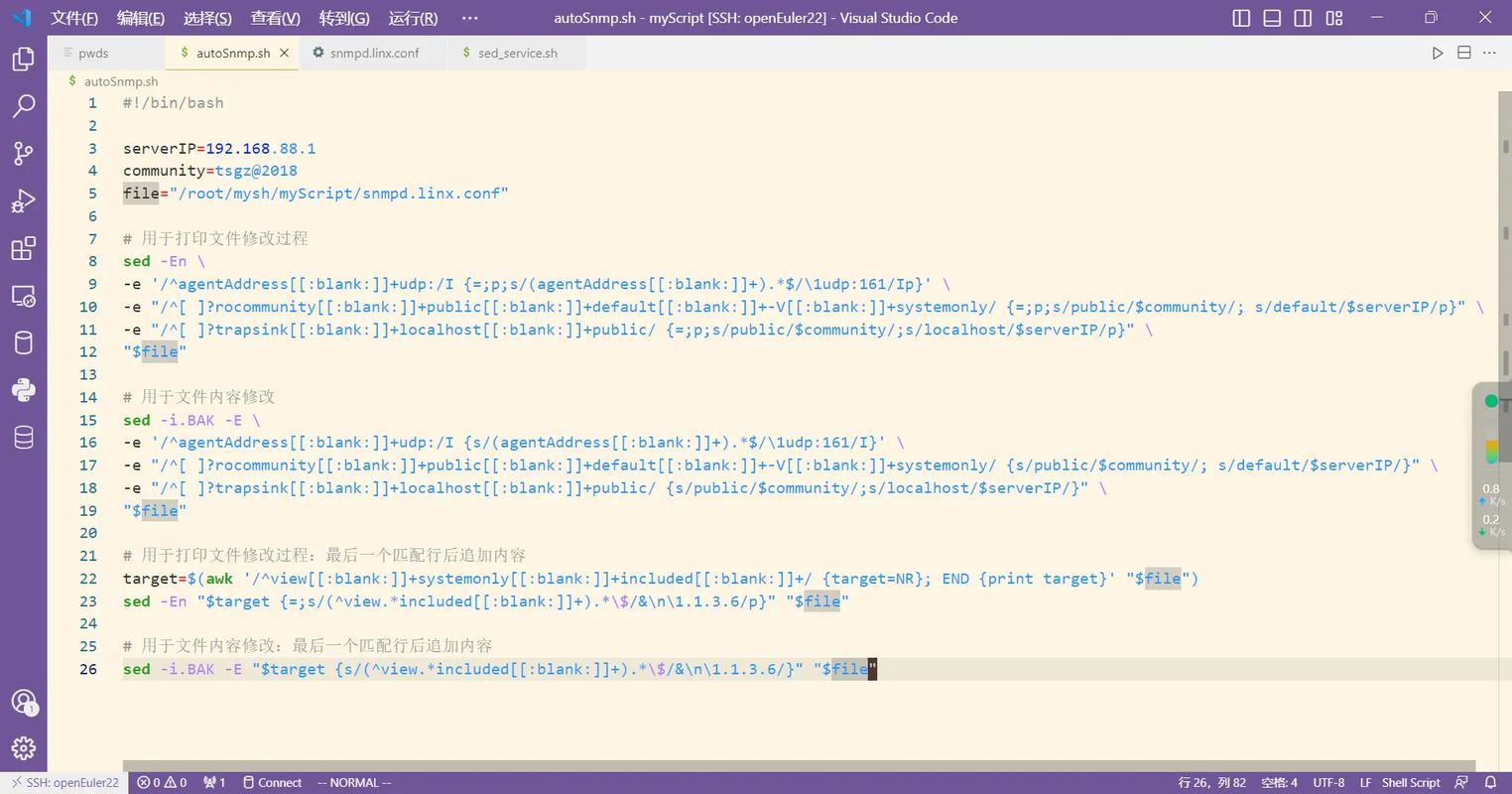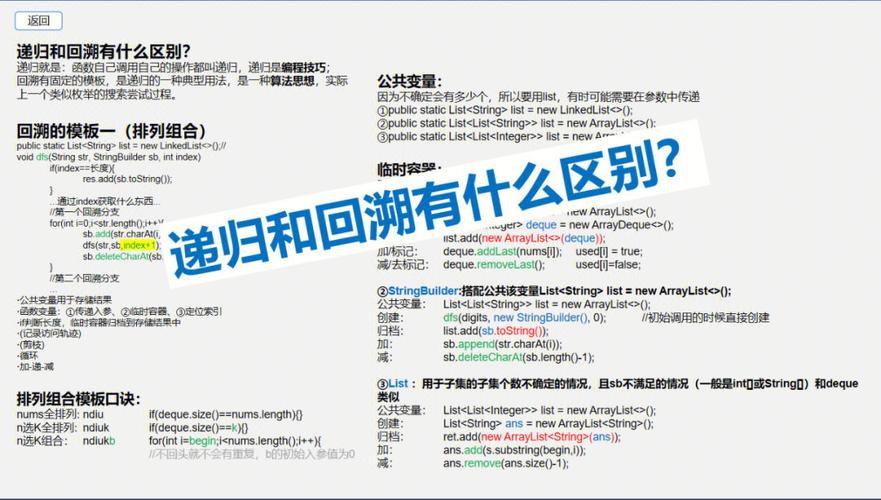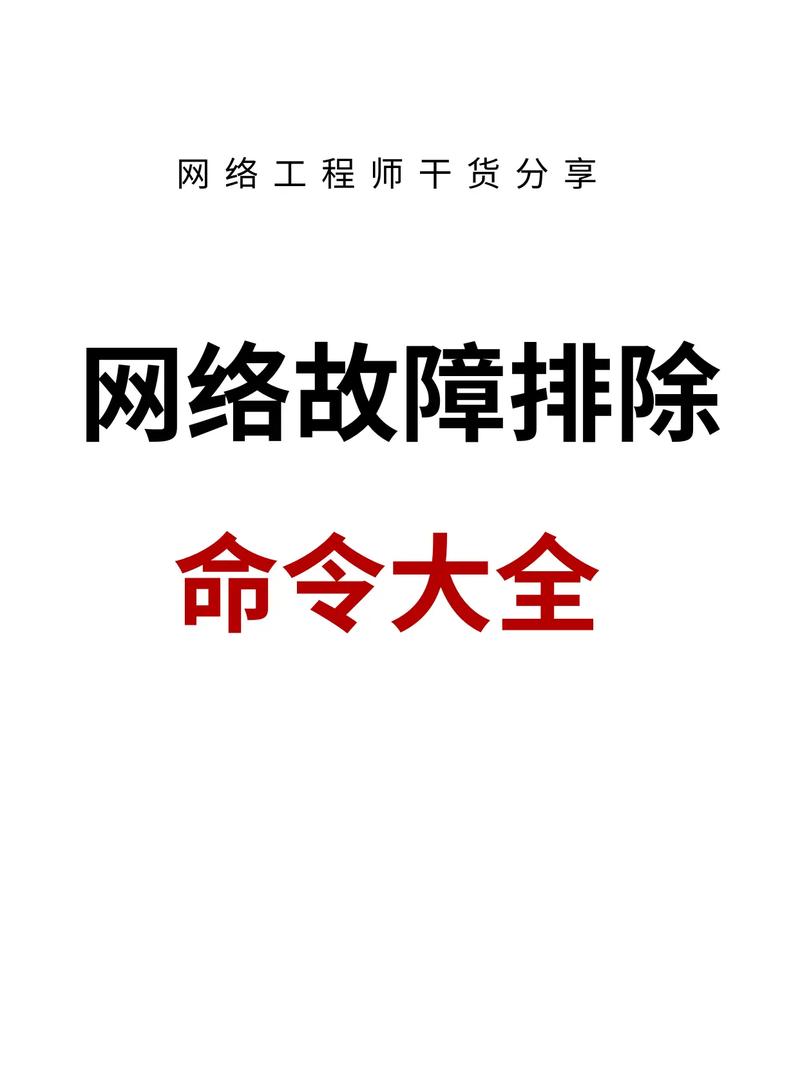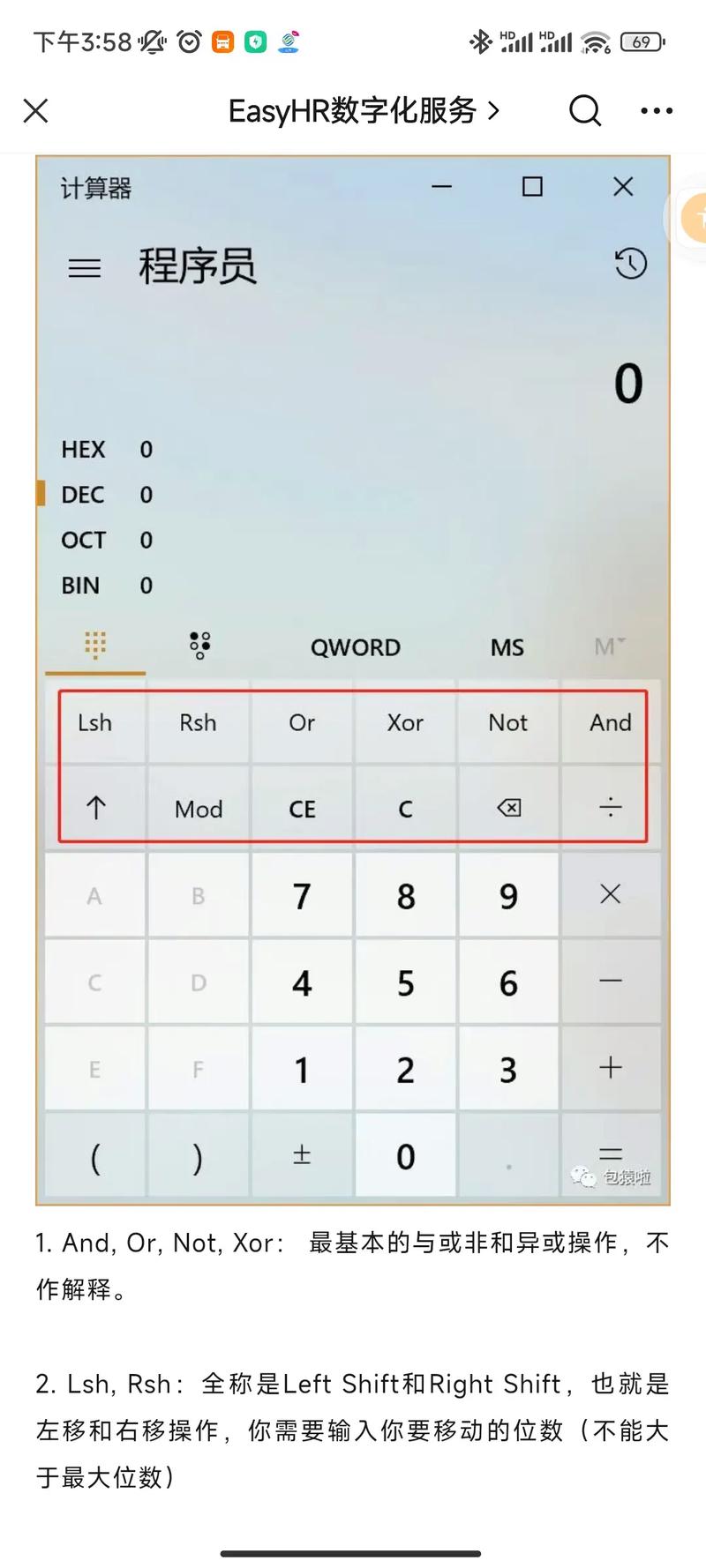Windows 操作系统通常会在删除文件时将它们移动到回收站中,这样用户可以在一段时间内恢复被删除的文件。但是,如果文件被从回收站中删除或者被直接删除(例如,使用 Shift Delete 组合键),那么它们可能不会被自动保存。
1. 停止使用该设备:一旦文件被删除,立即停止使用该设备,以防止新数据覆盖被删除的文件。
2. 使用数据恢复软件:在互联网上搜索并下载一个可靠的数据恢复软件。有许多免费和付费的数据恢复软件可供选择,如Recuva、EaseUS Data Recovery Wizard、MiniTool Power Data Recovery等。
3. 安装并运行软件:按照软件的说明进行安装,然后运行它。大多数数据恢复软件都有一个简单的界面,允许用户选择要扫描的驱动器或分区。
4. 扫描和恢复文件:选择要扫描的驱动器或分区,然后让软件开始扫描。扫描完成后,软件会显示所有可恢复的文件。用户可以选择要恢复的文件,然后点击恢复按钮。
5. 保存恢复的文件:将恢复的文件保存到另一个驱动器或分区上,以避免覆盖原始数据。
请注意,数据恢复的成功率取决于多种因素,包括文件被删除的时间、文件的类型、以及文件所在驱动器的使用情况。因此,无法保证所有删除的文件都可以被成功恢复。
另外,为了防止数据丢失,建议定期备份重要文件。可以使用Windows自带的备份工具,或者使用第三方备份软件。
Windows删除文件恢复:全方位指南
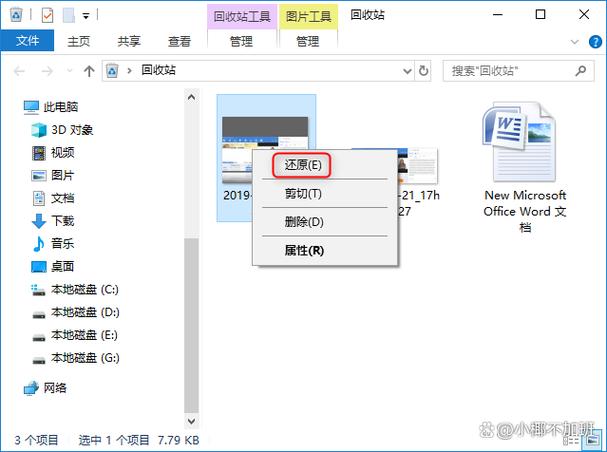
在日常生活中,我们经常会在Windows操作系统中删除文件,有时可能是出于误操作,有时可能是为了清理空间。删除文件后,我们往往会意识到这些文件的重要性。本文将为您提供关于如何在Windows中恢复删除文件的全方位指南。
一、了解文件删除机制
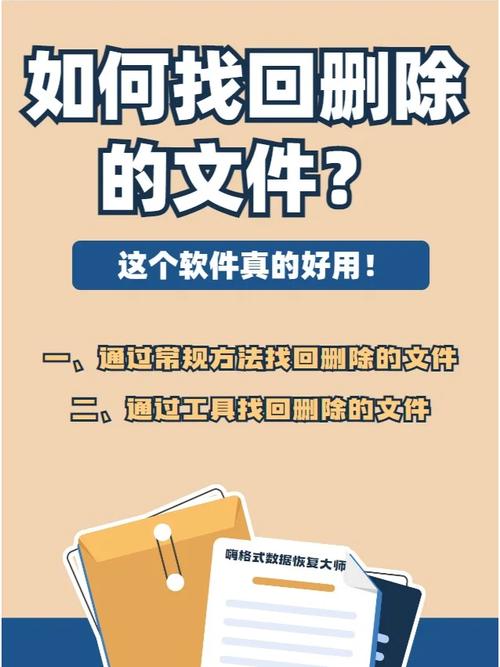
在Windows操作系统中,当您删除一个文件时,实际上并没有真正删除该文件。系统只是将该文件的引用标记为“已删除”,并将文件占用的磁盘空间标记为“可用”。这意味着,只要这些空间没有被新的数据覆盖,您仍然有机会恢复这些文件。
二、从回收站恢复删除文件
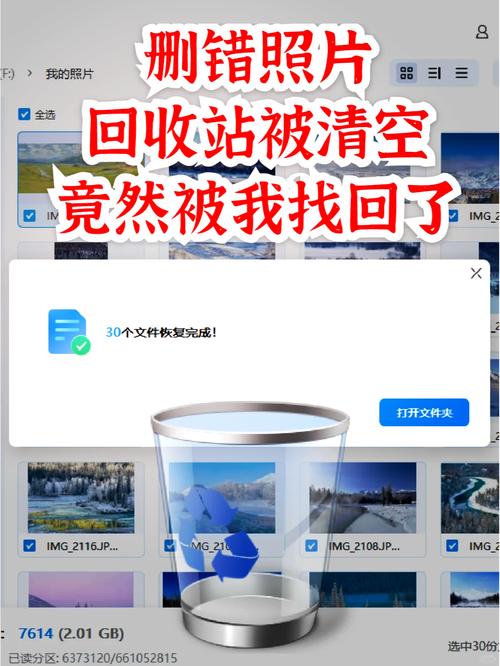
回收站是Windows操作系统中一个非常重要的功能,它可以帮助您恢复不小心删除的文件。以下是恢复回收站中文件的步骤:
打开回收站:在桌面上找到回收站图标,双击打开。
选择文件:在回收站中找到您想要恢复的文件,右键点击并选择“还原”。
确认操作:系统会提示您确认还原操作,点击“是”即可。
请注意,如果回收站已清空,那么您将无法从回收站中恢复文件。
三、使用数据恢复软件恢复删除文件
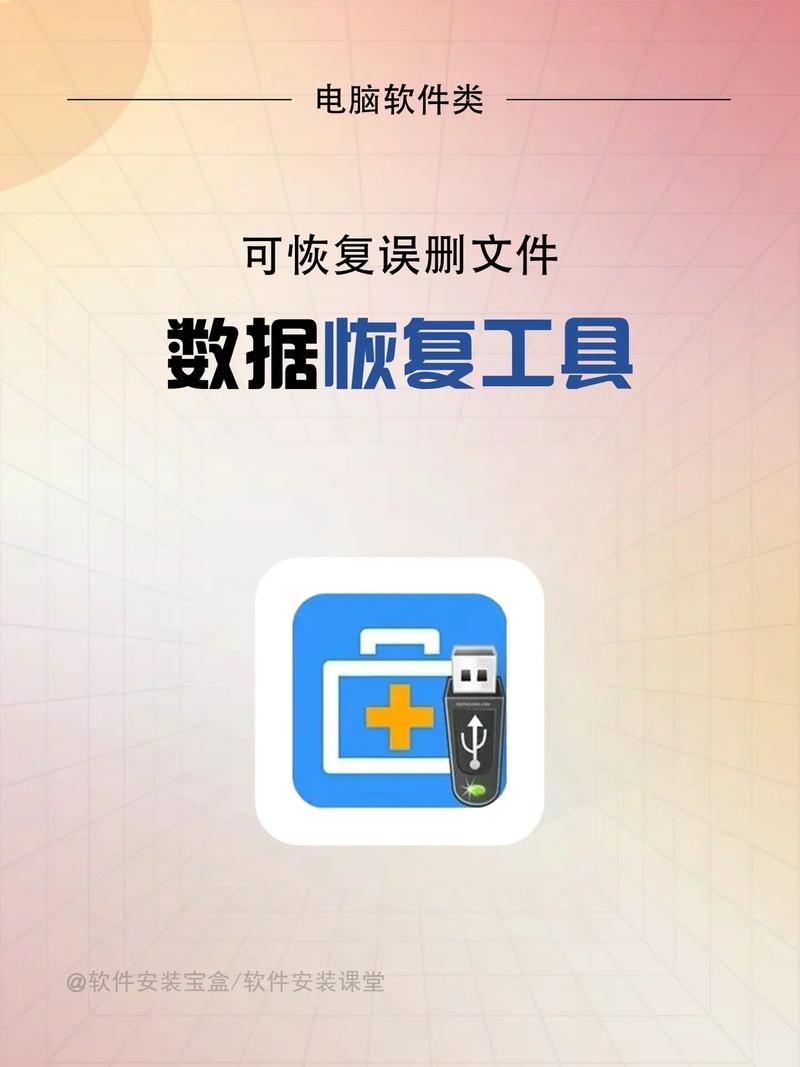
奇客数据恢复:支持多种文件格式恢复,操作简单。
Recuva:一款免费的数据恢复软件,功能强大。
Disk Drill:支持多种操作系统,具有免费版和付费版。
以下是使用奇客数据恢复软件恢复删除文件的步骤:
下载并安装奇客数据恢复软件。
选择恢复模式:在软件界面中选择“快速扫描”或“深度扫描”。
选择恢复路径:选择您想要恢复文件的磁盘或分区。
开始扫描:点击“开始扫描”按钮,等待扫描完成。
预览并恢复文件:在扫描结果中找到您想要恢复的文件,点击“恢复”按钮。
请注意,在使用数据恢复软件时,请确保不要在恢复文件之前对磁盘进行写操作,以免覆盖原始数据。
四、备份的重要性
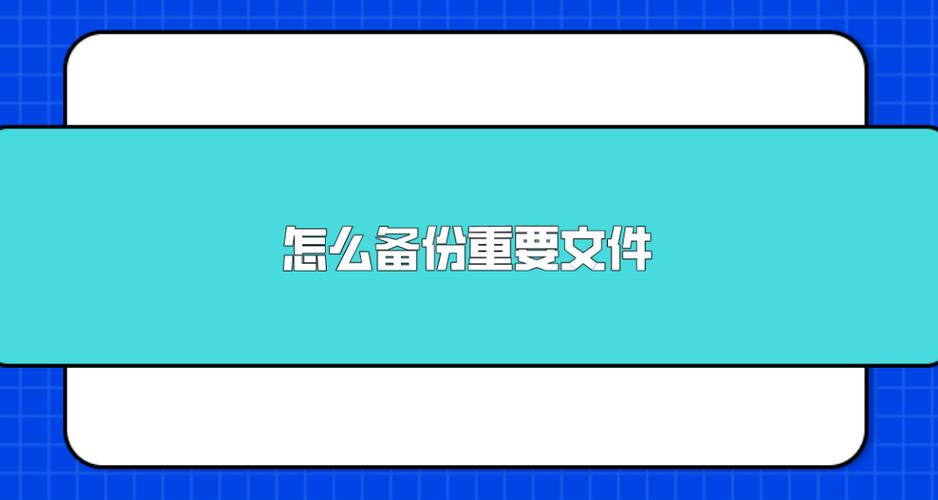
使用外部硬盘或U盘备份:将重要文件复制到外部存储设备中。
使用云存储服务:将文件上传到云存储服务,如百度网盘、Dropbox等。
使用系统备份:Windows操作系统中提供了系统备份功能,可以备份整个系统或特定分区。
通过定期备份,您可以在文件丢失后迅速恢复数据,避免不必要的损失。
在Windows操作系统中,恢复删除文件有多种方法。通过了解文件删除机制、从回收站恢复、使用数据恢复软件以及定期备份,您可以有效地保护您的数据安全。希望本文能为您提供帮助。